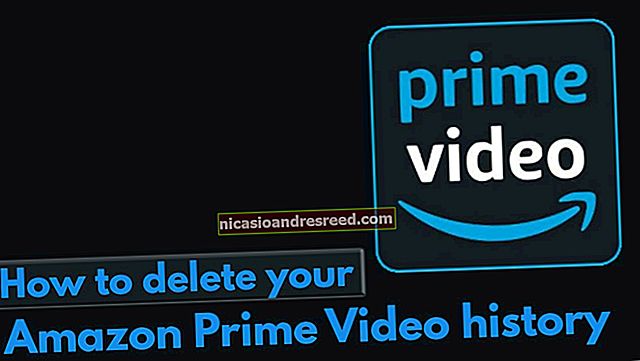Како обрисати кеш меморију рачунара у оперативном систему Виндовс 10

Као и код брисања кеш меморије у прегледачу, и брисање кеш меморије у оперативном систему Виндовс је добар почетак за решавање проблема са системом, побољшање перформанси система и ослобађање простора на диску. Ево како да обришете кеш меморију у оперативном систему Виндовс 10.
Обришите привремену меморију датотека помоћу Чишћења диска
Да бисте очистили привремену меморију датотека, унесите „Чишћење диска“ у Виндовс траку за претрагу која се налази у доњем левом углу радне површине.
ПОВЕЗАН:Како омогућити скривене опције у Виндовсовом алату за чишћење диска

Изаберите апликацију „Чишћење диска“ која ће се појавити у Виндовс резултатима претраге.

Једном одабрано, Диск Цлеануп ће започети с израчунавањем колико простора можете ослободити на диску оперативног система (Ц :).

Сада ће се појавити Чишћење диска за ОС (Ц :). Померите се надоле и означите поље за потврду поред „Привремене датотеке“. Такође можете да изаберете да бришете датотеке са других локација, као што су „Рецицле Бин“ или „Довнлоадс“.
Када одаберете оно што желите да обришете, кликните на „Очисти системске датотеке“.

Једном када Виндовс израчуна количину простора за складиштење који ће се ослободити, поново ћете бити преусмерени на исту страницу. Овог пута други пут одаберите датотеке и локације које желите да избришете, а затим кликните на „У реду“.

Појавиће се упозорење у којем ћете затражити да потврдите да сте сигурни да желите трајно избрисати датотеке. Изаберите „Делете Филес“.

Чишћење диска сада ће очистити непотребне датотеке на вашем рачунару. Овај процес може трајати неколико минута.
Обришите ДНС кеш меморију
Ако желите да очистите ДНС кеш меморију рачунара са оперативним системом Виндовс 10, отворите Цомманд Промпт као администратор. Да бисте то урадили, откуцајте „Цомманд Промпт“ у Виндовс траци за претрагу која се налази у доњем левом углу радне површине.
ПОВЕЗАН:10 начина за отварање командне линије у оперативном систему Виндовс 10

Апликација „Цомманд Промпт“ ће се појавити у резултатима претраге. Кликните га десним тастером миша и у менију одаберите „Покрени као администратор“.

Затим покрените следећу команду:
ипцонфиг / флусхДНС

Добићете поруку која вас обавештава да сте успешно испразнили ДНС кеш резолуције.

Обришите предмеморију Виндовс продавнице
Да бисте очистили предмеморију Виндовс продавнице, отворите „Покрени“ притиском на Виндовс + Р на тастатури. Појавиће се прозор „Покрени“. Унесите у оквир за текст поред „Отвори“ ВСРесет.еке а затим кликните на „У реду“.

Једном одабран, појавиће се црни прозор. Овде не можете ништа да учините, па сачекајте неколико тренутака док се обрише кеш.

Када се прозор затвори, кеш меморија се брише и покреће се Виндовс Сторе. Можете да затворите апликацију Виндовс продавница ако желите.
Обриши кеш локације
Да бисте очистили кеш локације, кликните икону „Виндовс“ у доњем левом углу радне површине да бисте отворили мени „Старт“. Одатле одаберите икону „Геар“ да бисте отворили Виндовс поставке.

Појавиће се прозор „Сеттингс“. Померите се надоле и изаберите опцију „Приватност“.

Сада ћете бити у групи „Приватност“ у подешавањима. У левом окну изаберите „Локација“ која се налази у одељку „Дозволе за апликације“.

У следећем прозору померите се надоле док не пронађете групу „Историја локација“. Овде одаберите „Обриши“ под насловом „Обриши историју локација на овом уређају“.

ПОВЕЗАН:Како онемогућити или конфигурисати праћење локације у оперативном систему Виндовс 10